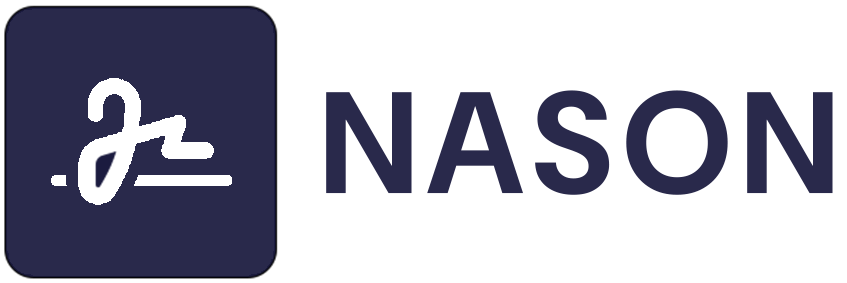Проблема
Ошибка «Сертификат с отпечатком не найден в хранилище» на сайте СУФД возникает при попытке аутентификации пользователя с помощью сертификата, который система не может обнаружить. Это препятствует доступу к функционалу системы и требует оперативного устранения.
Причина
Основные причины появления ошибки:
- Новый сертификат не привязан к учетной записи в СУФД. Если новый сертификат пользователя не был корректно привязан к его учетной записи в системе, то при попытке авторизации возникнет ошибка.
- Отсутствие сертификата в хранилище. Сертификат может быть неправильно установлен или вовсе отсутствовать в хранилище.
- Истек срок действия сертификата. Сертификат может быть просрочен или отозван.
- Неправильное хранилище. Сертификат может быть установлен не в то хранилище, которое использует система.
- Проблемы с криптопровайдером или токеном. Некорректная работа криптографического провайдера или устройства хранения может препятствовать доступу к сертификату.
Решение
Шаг 1: Обращение в ТОФК или УФК для проверки привязки сертификата
Первое и самое важное действие — это убедиться, что новый сертификат пользователя СУФД привязан к его учетной записи в системе.
- Свяжитесь с обслуживающим вашу организацию ТОФК (Территориальный орган Федерального казначейства) или с отделом информационной безопасности вашего УФК.
- Уточните, был ли новый сертификат пользователя привязан к учетной записи. Эта операция выполняется ответственными сотрудниками отдела информационных систем (ОИС) и отдела регионального сопровождения бюджетной информации (ОРСБИ) на серверах УФК. Пример запроса:
- Укажите ФИО пользователя, для которого был выпущен новый сертификат.
- Уточните дату выдачи сертификата и его отпечаток для проверки.
Шаг 2: Проверка наличия сертификата в хранилище
Если сертификат действительно привязан к учетной записи, но ошибка не устранилась, выполните проверку его наличия в локальном хранилище:
- Откройте Панель управления → Свойства обозревателя.
- В разделе Содержимое нажмите Сертификаты.
- Убедитесь, что сертификат пользователя находится в разделе Личные.
- Если сертификат отсутствует, перейдите к шагу 3 для установки.
Шаг 3: Установка сертификата
Если сертификат отсутствует или был неправильно установлен, выполните его установку:
- Найдите файл сертификата (например, с расширением
.pfx). - Дважды щелкните на файл для запуска мастера импорта сертификатов.
- В мастере импорта:
- Укажите Личное хранилище для установки сертификата.
- Введите пароль для сертификата, если он установлен.
- Убедитесь, что флажок Разрешить экспорт закрытого ключа установлен (если это требуется).
- Завершите установку и убедитесь, что сертификат появился в списке Личные.
Шаг 4: Проверка срока действия сертификата
- В окне Сертификаты выберите ваш сертификат и нажмите Просмотр.
- Убедитесь, что срок действия сертификата актуален. Если он истек, запросите новый сертификат у вашего удостоверяющего центра.
Шаг 5: Обновление криптографического провайдера
Для корректной работы с сертификатами на сайте СУФД может потребоваться криптографический провайдер, такой как КриптоПро CSP.
Обновление или установка КриптоПро CSP:
- Скачайте последнюю версию КриптоПро CSP с официального сайта.
- Запустите установку и следуйте инструкциям.
- После установки перезагрузите компьютер и повторно попробуйте аутентифицироваться на сайте СУФД.
Шаг 6: Проверка работы с токеном или смарт-картой
Если сертификат хранится на токене или смарт-карте, проверьте его корректную работу:
- Подключите токен или смарт-карту к компьютеру.
- Откройте Диспетчер устройств и проверьте раздел Устройства для работы с смарт-картами.
- Если устройство не работает корректно, обновите драйверы.
Шаг 7: Проверка с командной строки
Для дополнительной проверки сертификата можно использовать командную строку или PowerShell:
- Откройте командную строку с правами администратора.
- Введите команду:
certutil -store My- Эта команда выведет список всех сертификатов в хранилище Личные. Найдите нужный сертификат по его отпечатку и убедитесь, что он присутствует в хранилище.
Заключение
Основным шагом при возникновении ошибки «Сертификат с отпечатком не найден в хранилище» является проверка привязки нового сертификата к учетной записи в СУФД через ТОФК или УФК. Если сертификат привязан корректно, необходимо проверить его наличие в локальном хранилище, срок действия и правильность работы криптографического провайдера или устройств хранения, таких как токены или смарт-карты.